
Thủ thuật về win xp
lượt xem 10
download
 Download
Vui lòng tải xuống để xem tài liệu đầy đủ
Download
Vui lòng tải xuống để xem tài liệu đầy đủ
Bạn tạo shortcut cho một hay nhiều ứng dụng sau khi xong , khi bạn nhấn chuột phải vào một thư mục hay tập tin và chọn chức năng Send To , các shortcut này sẽ không hiển thị ra theo như...
Bình luận(0) Đăng nhập để gửi bình luận!
Nội dung Text: Thủ thuật về win xp
- (Sưu tầm từ nhiều nguồn) 1. Khắc phục lổi mất shortcut trong Send To Bạn tạo shortcut cho một hay nhiều ứng dụng sau khi xong , khi bạn nhấn chuột phải vào một thư mục hay tập tin và chọn chức năng Send To , các shortcut này sẽ không hiển thị ra theo như ý muốn của bạn . Nguyên nhân do đường dẩn của SendTo bạn chưa thiết lập đúng cách . Mắc dù bạn chép shortcut vào trong thư mục Documents and Settings\\SendTo tuy nhiên nó vẩn không xuất hiện các shortcut . Để giải quyết lổi này bạn mở Notepad và chép đoạn mã sau vào : Set WshShell = CreateObject("WScript.Shell") USFolderPath = "HKCU\Software\Microsoft\Windows\CurrentVersion\Ex plorer\User Shell Folders" On Error resume next WshShell.RegWrite "HKCR\exefile\shellex\DropHandler\", "{86C8672042A01069A2E8 08002B30309D}", "REG_SZ" WshShell.RegWrite "HKCR\lnkfile\shellex\DropHandler\", "{0002140100000000C000 000000000046}", "REG_SZ" WshShell.RegWrite USFolderPath & "\SendTo", "%USERPROFILE%\SendTo", "REG_EXPAND_SZ" Wshshell.RUN ("regsvr32.exe shell32.dll /i /s") MsgUser = Msgbox ("Fixed the Send To menu. Restart Windows for the changes to take effect", 4160, "'Send To' menu fix for Windows XP") Set WshShell = Nothing
- Lưu tập tin này và đặt tên là fixsendto.vbs 2. Thêm link của một website đến Start Menu Bạn có muốn thêm link của một website mà bạn yêu thích đến Start Menu hay không ? Nếu muốn mời các bạn “vọc” cùng tôi . Mở Notepad và chép đoạn mã sau vào : Windows Registry Editor Version 5.00 [HKEY_CLASSES_ROOT\CLSID\{2559a1f621d711d4bdaf00c04f60b9f0}] @="www.vnechip.com" [HKEY_CLASSES_ROOT\CLSID\{2559a1f621d711d4bdaf00c04f60b9f0}\DefaultIcon] @="%SystemRoot%\\system32\\shell32.dll,47" [HKEY_CLASSES_ROOT\CLSID\{2559a1f621d711d4bdaf 00c04f60b9f0}\Instance\InitPropertyBag] "CLSID"="{13709620C27911CEA49E444553540000}" "method"="ShellExecute" "Command"="VNECHIP – Where People Go To Know" "Param1"="http://www.vnechip.com" Lưu tập tin này lại và đặt tên là addwebstartmenu.reg 3. Thay đổi lần truy cập trước đó trong khóa Registry Editor Bạn làm việc xong với Registry Editor và sau đó thoát khỏi Registry Editor , mặc định Windows XP sẽ lưu khóa , giá trị làm việc trước đó của bạn . Để hạn chế truy cập của người dùng kế tiếp lần sau vào ngay khóa hay giá trị trong Registry mà bạn mở trước đó bạn nên thay đổi lần truy cập trước của bạn .
- Welcome To VNECHIP Code: http://www.vnechip.com Where People Go To Know VNECHIP – Advanced Technologies , 24/7 Support , Free Fastest Online Bạn mở Notepad và chép đoạn mã sau vào : Option Explicit On Error Resume Next Dim WSHShell Set WSHShell=Wscript.CreateObject("Wscript.Shell") WSHShell.RegDelete "HKCU\Software\Microsoft\Windows\CurrentVersion\Ap plets\Regedit\LastKey" WSHShell.Run "REGEDIT" Set WSHShell = Nothing Lưu lại và đặt tên cho tập tin này là lastregistry.vbs 4. Kiểm tra tổng số thư mục , tập tin có trong thư mục Windows Bạn muốn kiểm tra trên máy tính của mình có bao nhiêu thư mục và tập tin nằm trong thư mục Windows trên hệ điều hành Windows XP hay không . Thủ thuật sau sẽ giúp bạn làm điều này chỉ cần nhấn chuột phải . Mở Notepad của bạn lên , chép và dán đoạn code sau vào trong Notepad : dir /a /p /o:gen >filelisting.txt Đặt tên cho tập tin này là filelisting.bat . Lưu tập tin này lại ở trong thư mục E:\Windows (E: là ổ đĩa bạn cài hệ điều hành Windows XP) Vào MyComputer chọn ToolsFolder Options chọn thanh File Types . Chọn mục Advanced New
- Trong mục New Action : Ở dòng Action bạn điền Create File Listing , Ở dòng Application used to perform action bạn nhập E:\Windows\filelisting.bat . Nhấn OK hai lần . Chọn Close để thoát . Nhấn chuột phải vào thư mục Windows chọn Create File Listing . Mở tập tin filelisting.txt để xem các thư mục và tập tin có trong thư mục Windows . Nếu bạn muốn xóa chức năng này bạn mở Registry Editor lên , tìm đến khóa sau : HKEY_CLASSES_ROOT\Folder\shell Ở cửa sổ bên trái bạn tìm khóa Create_File_Listing , nhấn chuột phải lên khóa chọn Delete để xóa khóa này . Thoát khỏi Registry và khởi động lại máy tính . 5. Mở các ổ đĩa CROM bằng một cú nhấp chuột Máy tính của bạn có rất nhiều ổ CDROM , nếu bạn nhấn nút Eject để lấy từng cái ra thì thật mất thời gian , bạn có thể sử dụng cách sau để mở tất cả các ổ đĩa CDROM bằng một cú nhấp chuột. Để mở tất cã các ổ đĩa CDROM bạn làm như sau : Mở Notepad lên và chép đọan mã sau vào : Const CDROM = 4 For Each d in CreateObject("Scripting.FileSystemObject").Drives If d.DriveType = CDROM Then Eject d.DriveLetter & ":\" Welcome To VNECHIP Code: http://www.vnechip.com Where People Go To Know VNECHIP – Advanced Technologies , 24/7 Support , Free Fastest Online
- End If Next Sub Eject(CDROM) Dim ssfDrives ssfDrives = 17 CreateObject("Shell.Application")_ .Namespace(ssfDrives).ParseName(CDROM).InvokeVerb( "E&ject") End Sub Lưu tập tin này thành cdeject.vbs 6. Thay đổi thanh tiêu đề trong Internet Explorer Để thay đổi tên trên thanh tiêu đề (Title) của trình duyệt Internet Explorer bạn có thể dùng Registry Editor tuy nhiên nếu bạn là người mới sử dụng Registry lần đầu , bạn sẽ cãm thấy rất khó khăn và bở ngở . Cách làmm sau đây ta sẽ dùng kịch bãn (script) sử dụng công nghệ Windows Scripting Host của Microsoft để giải quyết vấn đề . Đầu tiên bạn mở Notepad lên và chép đọan mã sau vào : Option Explicit Set ws = WScript.CreateObject("WScript.Shell") Dim ws, t, p, p1, n, cn, mybox, itemtype, vbdefaultbutton p = "HKCU\Software\Microsoft\Internet Explorer\Main\Window Title" itemtype = "REG_SZ" n = "Advanced Technologies , Fastest Online" Ws.RegWrite p, n, itemtype
- p1 = "HKCU\Software\Microsoft\Internet Explorer\Main\" n = ws.RegRead(p1 & "Window Title") t = "Thay doi ten cho thanh tieu de" cn = InputBox("Nhap ten moi cho thanh tieu de va nhan nut OK .", t, n) If cn "" Then ws.RegWrite p1 & "Window Title", cn End If VisitKelly's Korner Sub VisitKelly's Korner If MsgBox("Welcome to http://www.vnechip.com" & vbCRLF & vbCRLF &"VNECHIP", vbQuestion + vbYesNo + vbDefaultButton, "VNECHIP – Where People Go To Know") =6 Then ws.Run "http://www.vnechip.com" End If End Sub Lưu tập tin này lại với tên là changetitle.vbs 7. Thêm Microsoft Knowledge Base vào thanh ToolBar Microsoft Knowledge Base là một tài liệu trực tuyến của Microsoft nhằm giúp đở người dùng về các vấn đề khi sử dụng các hệ điều hành Windows mà Microsoft đã công bố cũng như hổ trợ một số kiến thức khi bạn gặp thắc mắc về hệ điều hành mà bạn đang sử dụng . Thủ thuật sau sẽ giúp bạn “kết nối” với các tài liệu dạng kiến thức cơ sở này thông qua thanh Toolbar của trình duyệt Internet Explorer . Bạn mở Notepad và chép đọan mã sau vào :
- Windows Registry Editor Version 5.00 [HKEY_LOCAL_MACHINE\SOFTWARE\Microsoft\Internet Explorer\Extensions\{8b2d996fb7d1 4961a929414d9cf5ba7b}] "CLSID"="{1FBA04EE302411d28F1F0000F87ABD16}" "ButtonText"="MSKB" "Icon"="%SystemRoot%\\System32\\shell32.dll,28 1" "HotIcon"="%SystemRoot%\\System32\\shell32.dll,281 " "Default Visible"="Yes" "Exec"="http://support.microsoft.com/default.aspx?scid=FH;ENUS;KBHOWTO" "MenuText"="MSKB" Lưu tập tin này lại với tên là addonms.reg 8. Xóa danh sách Path Items ở vùng thông báo chỉ một cú nhấn chuột Bạn thường thắc mắc làm thế nào để xóa bỏ các danh sách liệt kê trong Path Items ở vùng thông báo (Notification Area) mà không cần phải thay đổi các giá trị trong Registry Editor . Xin giới thiệu đến các bạn xóa danh sách Past Items ở vùng thông báo không sử dụng Registry mà ta sẽ sử dụng Windows Scripting Host (WSH) để xóa các danh sách này . Mở Notepad lên và chép vào đọan mã sau : Message = "To work correctly, the script will close" & vbCR Message = Message & "and restart the Windows Explorer shell." & vbCR Message = Message & "This will not harm your system." & vbCR & vbCR Message = Message & "Continue?" X = MsgBox(Message, vbYesNo, "Notice")
- If X = 6 Then On Error Resume Next Set WshShell = WScript.CreateObject("WScript.Shell") WshShell.RegDelete "HKCU\Software\Microsoft\Windows\CurrentVersion\Ex plorer\TrayNotify\IconStreams" WshShell.RegDelete "HKCU\Software\Microsoft\Windows\CurrentVersion\Ex plorer\TrayNotify\PastIconsStream" Set WshShell = Nothing On Error GoTo 0 For Each Process in GetObject("winmgmts:"). _ ExecQuery ("select * from Win32_Process where name='explorer.exe'") Process.terminate(0) Next Welcome To VNECHIP Code: http://www.vnechip.com Where People Go To Know VNECHIP – Advanced Technologies , 24/7 Support , Free Fastest Online MsgBox "Finished." & vbcr & vbcr & "© Microsoft", 4096, "Done" Else MsgBox "No changes were made to your system." & vbcr & vbcr & "Clear Past Items", 4096, "User Cancelled" End If
- Lưu tập tin này lại và đặt tên cho tập tin này là clearpastitems.vbs Tiếp theo bạn nhấn chuột phải ở thanh Taskbar chọn Properties ở phần Notification Area bạn chọn Customize , các danh sách được liệt kê trong mục Path Items đều được xóa sạch . 9. Quản lý việc báo lổi trong Internet Explorer Bạn thường sử dụng trình duyệt Internet Explorer để duyệt web , bạn thường gặp một số vấn đề lổi ở Internet Explorer . Thủ thuật sau sẽ giúp bạn hạn chế việc báo lổi Internet Explorer . Vào Start – Run gỏ Regedit và nhấn phím Enter . Bạn tìm đến khóa sau : HKEY_LOCAL_MACHINE\Software\Microsoft\Internet Explorer\Main Vào Edit – New chọn DWORD Value , bạn đặt tên cho khóa này là IEWatsonEnabled và thếit lập cho nó là 0 Bạn tiếp tục vào Edit – New chọn DWORD Value , bạn đặt tên cho khóa này là IEWatsonDisabled và đặt cho giá trị này là 1 Thoát khỏi Regedit và Khởi động lại máy tính . 10.Thông báo lổi "Please Insert a Disk into Drive A:" Khi bạn mở máy tính lên , màn hình desktop sẽ xuất hiện , bạn nhận được thông báo lổi Please insert a disk into drive a: . Nguyên nhân của lổi này do bạn sử dụng ổ đĩa mềm trong Windows Explorer hoặc bạn đặt đĩa mềm quá sớm cho nên lổi này sẽ xuất hiện trong quá trình đăng nhập . Để khắc phục lổi này bạn chỉ cần tắt chức năng Restore previous folder windows at logon thông báo trên sẽ không còn xuất hiện trên máy tính của bạn nữa . Để tắt chức năng này , bạn làm như sau : Mở Windows Explorer . Chọn Tools – Options chọn thanh View , bạn tìm đến dòng Restore
- previous folder windows at logon và xóa bỏ dòng này đi . Nhấn OK để thoát .

CÓ THỂ BẠN MUỐN DOWNLOAD
-

Hướng dẫn tạo và bung Ghost
 18 p |
18 p |  791
|
791
|  393
393
-
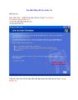
Hướng dẫn sử dụng cài đặt gói giao diện tiếng việt cho Win XP
 5 p |
5 p |  1084
|
1084
|  232
232
-

1001 thủ thuật máy tính P34
 6 p |
6 p |  369
|
369
|  200
200
-

Hướng dẫn ghi đĩa Hiren’s Boot CD
 5 p |
5 p |  975
|
975
|  129
129
-

Nhiều thủ thuật audio/video dễ làm với Windows Movie Maker
 3 p |
3 p |  188
|
188
|  46
46
-

HƯỚNG DẪN LÀM MENU BOOT TÍCH HỢP GHOST, GHOST TỰ ĐỘNG
 21 p |
21 p |  248
|
248
|  15
15
-

Cách chia sẻ File, dữ liệu mạng Lan trong Windows Xp
 10 p |
10 p |  637
|
637
|  12
12
-
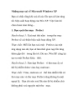
Những mẹo sai về Microsoft Windows XP
 7 p |
7 p |  90
|
90
|  7
7
-

Windows 7: 10 điều cần lưu ý
 6 p |
6 p |  95
|
95
|  7
7
-

Khắc phục Windows và mạng: 5 phút - thế là xong
 3 p |
3 p |  67
|
67
|  6
6
-

Thủ thuật bảo vệ và tăng tốc ổ cứng trên Win XP
 3 p |
3 p |  86
|
86
|  6
6
-

1 giờ dành cho bảo mật
 5 p |
5 p |  94
|
94
|  5
5
-
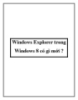
Windows Explorer trong Windows 8 có gì mới lạ ?
 12 p |
12 p |  94
|
94
|  5
5
Chịu trách nhiệm nội dung:
Nguyễn Công Hà - Giám đốc Công ty TNHH TÀI LIỆU TRỰC TUYẾN VI NA
LIÊN HỆ
Địa chỉ: P402, 54A Nơ Trang Long, Phường 14, Q.Bình Thạnh, TP.HCM
Hotline: 093 303 0098
Email: support@tailieu.vn








